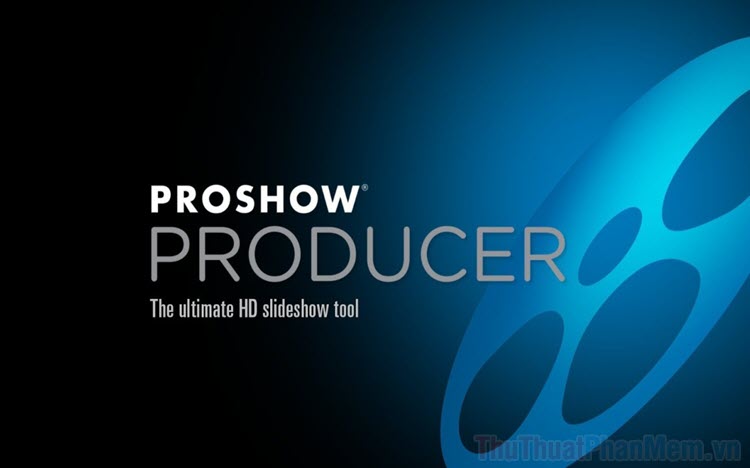Cách chèn logo vào Video trong Proshow Producer
Hiện nay có rất nhiều công cụ hỗ trợ chèn Logo vào trong Video nhưng Proshow Producer luôn là sự lựa chọn hoàn hảo nhờ việc đơn giản và dễ dàng sử dụng.
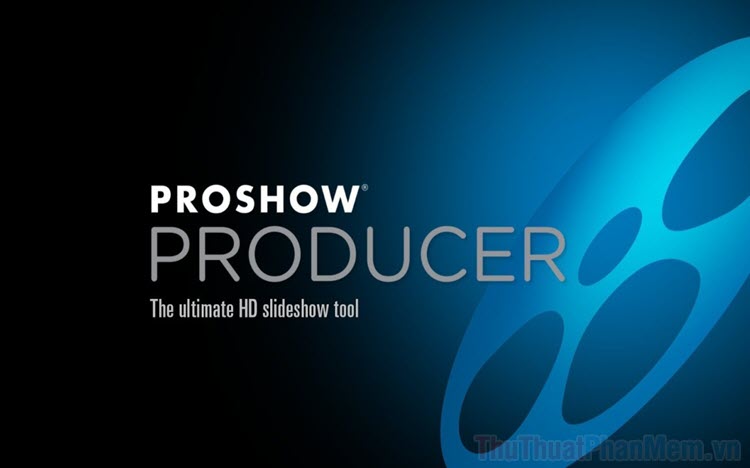
Bước 1: Đầu tiên các bạn cần mở Proshow Producer và tiến hành thêm Video vào Slide List để xử lý nội dung. Tiếp theo các bạn chọn Show -> Watermark (Ctrl + Shift + Alt + W) để tiến hành thêm file Logo vào trong Video.
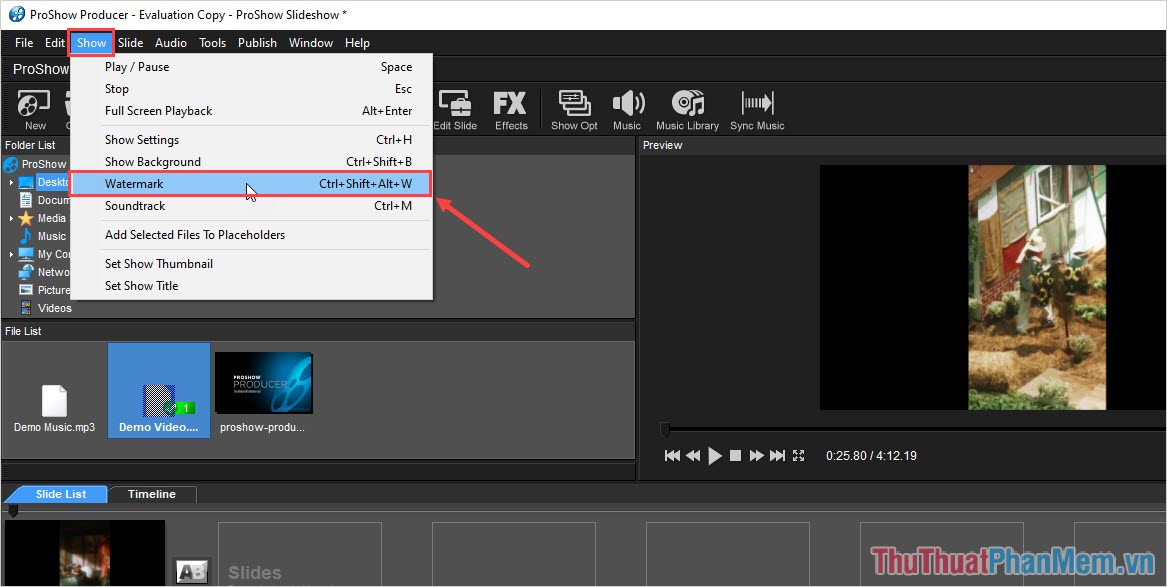
Bước 2: Khi cửa sổ Show Options xuất hiện, các bạn tiến hành chọn mục Watermark và nhấn vào Browse để mở file watermark.
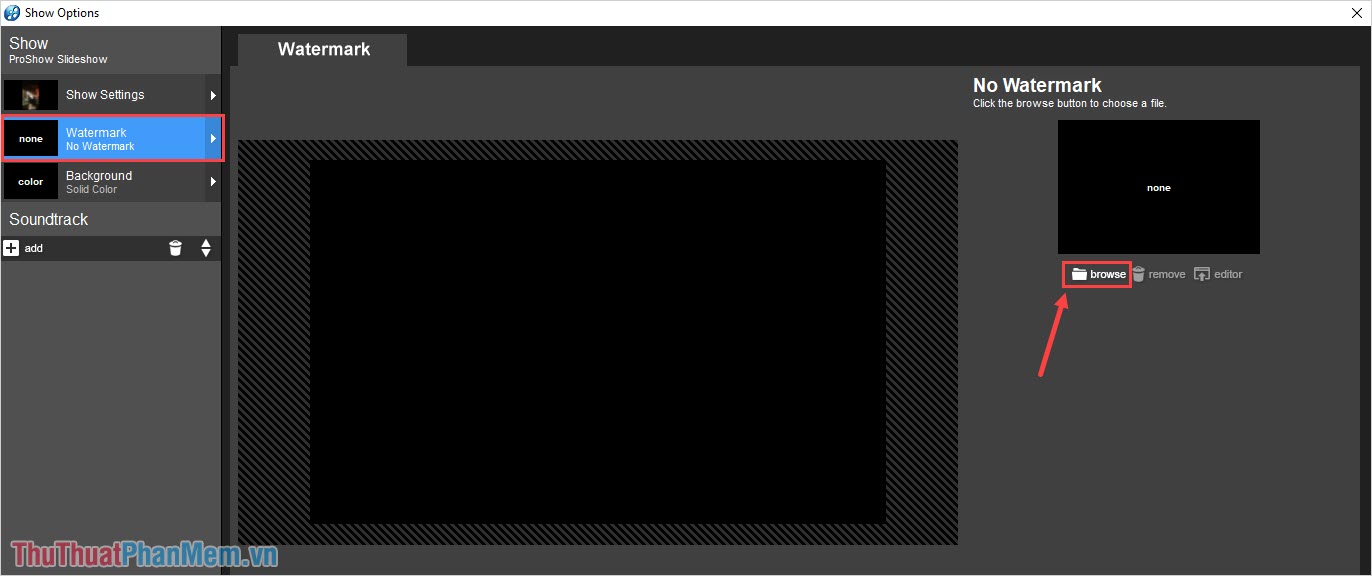
Bước 3: Tiếp theo các bạn chọn file Logo và nhấn vào Open để mở.
Lưu ý: Để tăng thêm tính thẩm mĩ thì các bạn nên sử dụng file Logo không nền (định dạng .PNG). Nếu như các bạn chưa biết các lưu file ảnh không nền thì có thể tham khảo thêm tại đây.(Hyperlink: Cách lưu ảnh không có nền trong Photoshop).
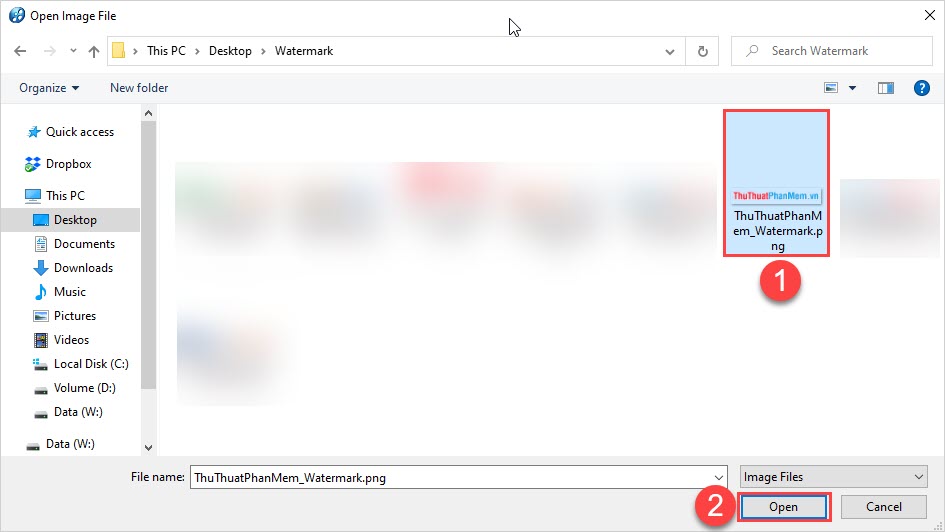
Bước 4: Sau khi chọn file Logo xong, hệ thống sẽ tự động xử lý và thêm vào Video cho các bạn.
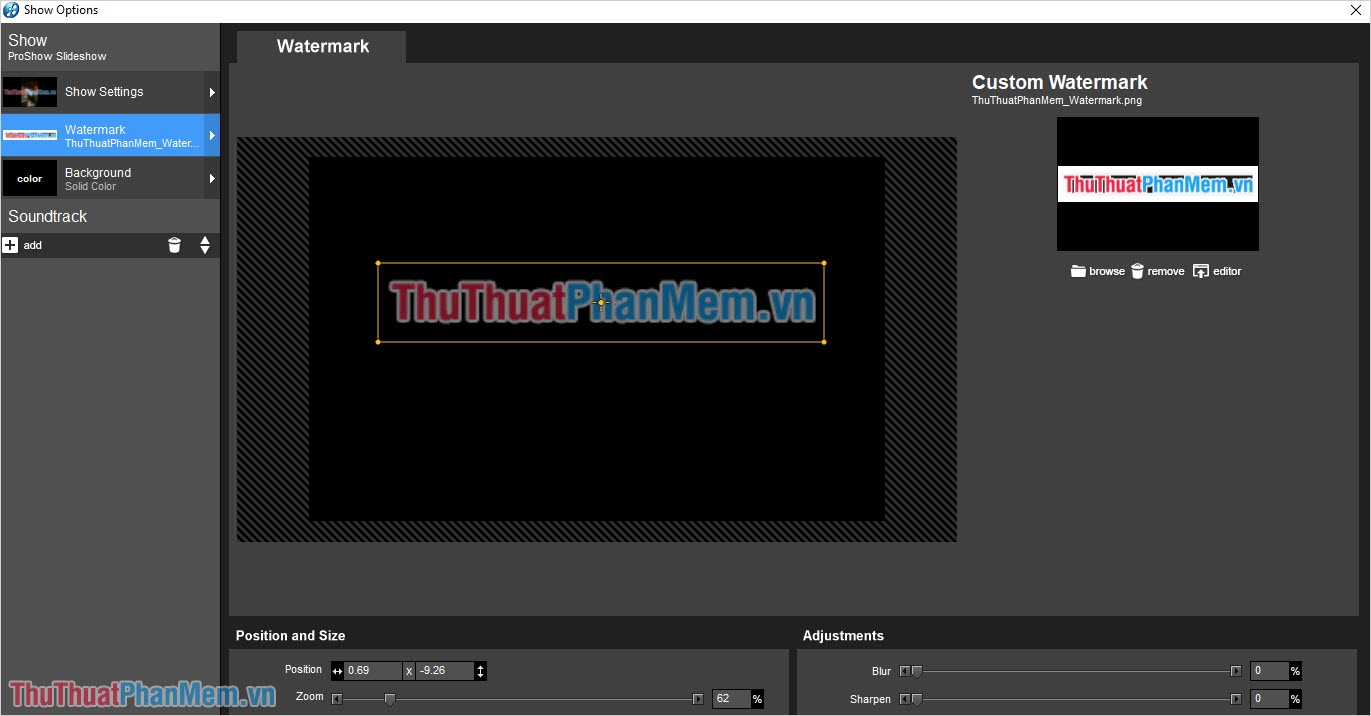
Bước 5: Trong quá trình chỉnh sửa nội dung Logo, các bạn có thể nhấn vào các góc để phóng to/ thu nhỏ Logo sao cho phù hợp với Video.
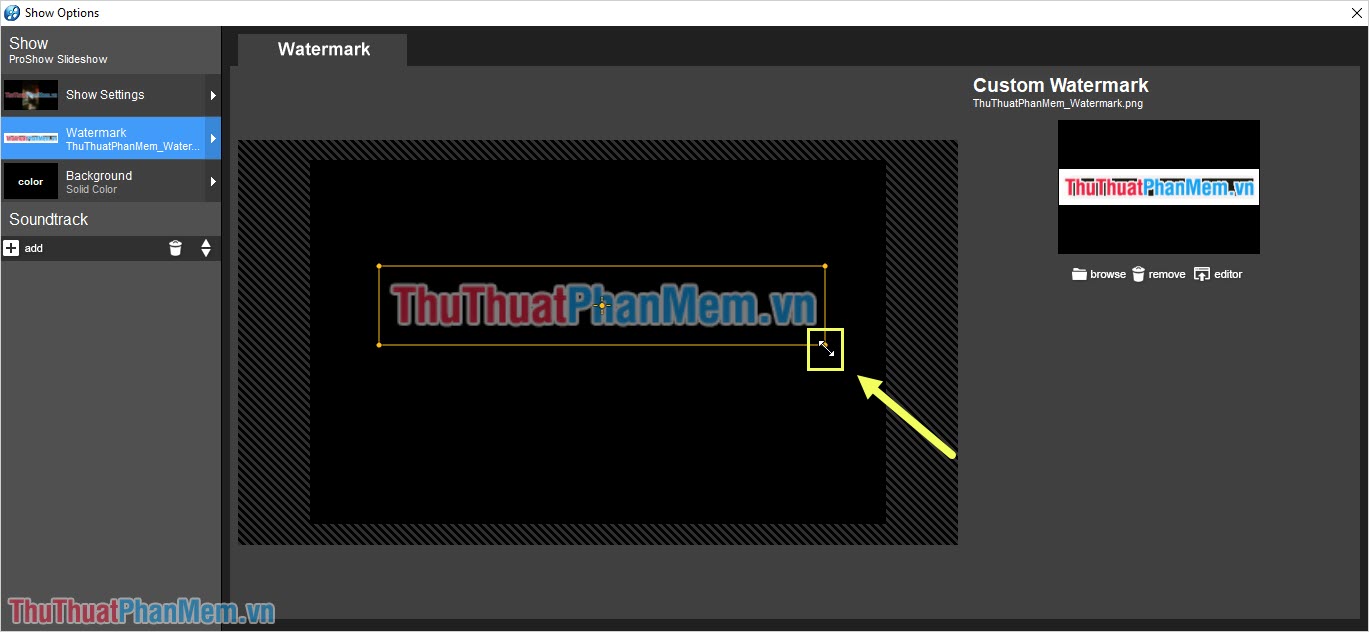
Bước 6: Để di chuyển Logo thì các bạn chỉ cần nhấn giữ vào chúng và kéo.
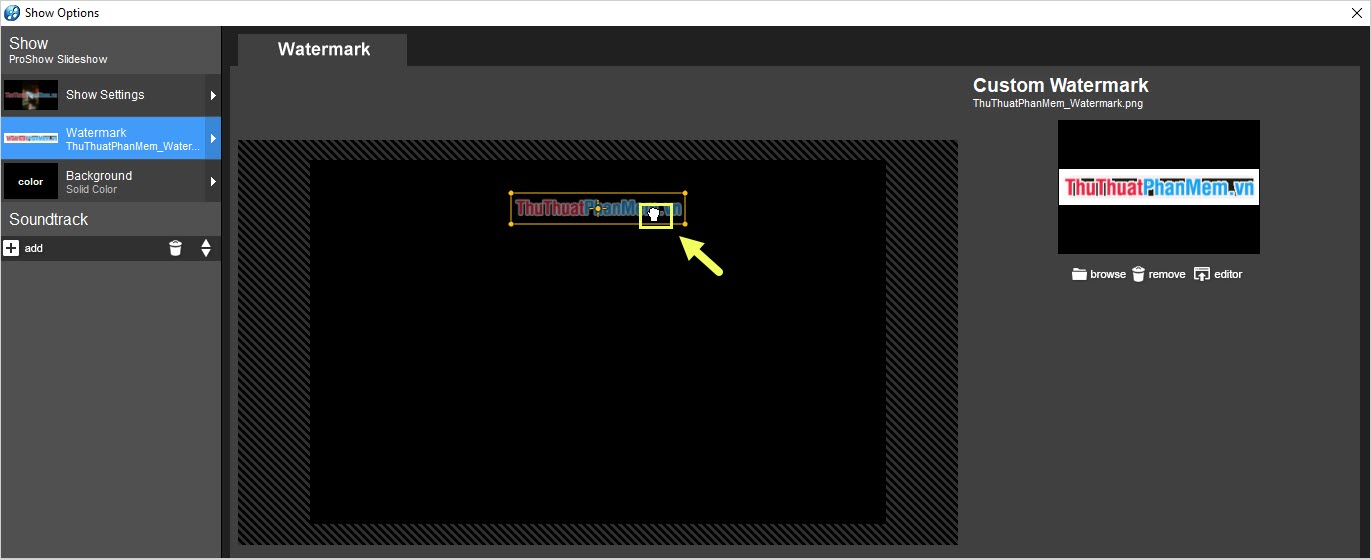
Bước 7: Sau khi chỉnh nội dung cơ bản xong, các bạn có thể điều chỉnh thông số liên quan đến màu sắc trong mục Adjustments. Tại mục này các bạn chỉ cần quan tâm đến Opacity – độ đậm nhạt của Logo.
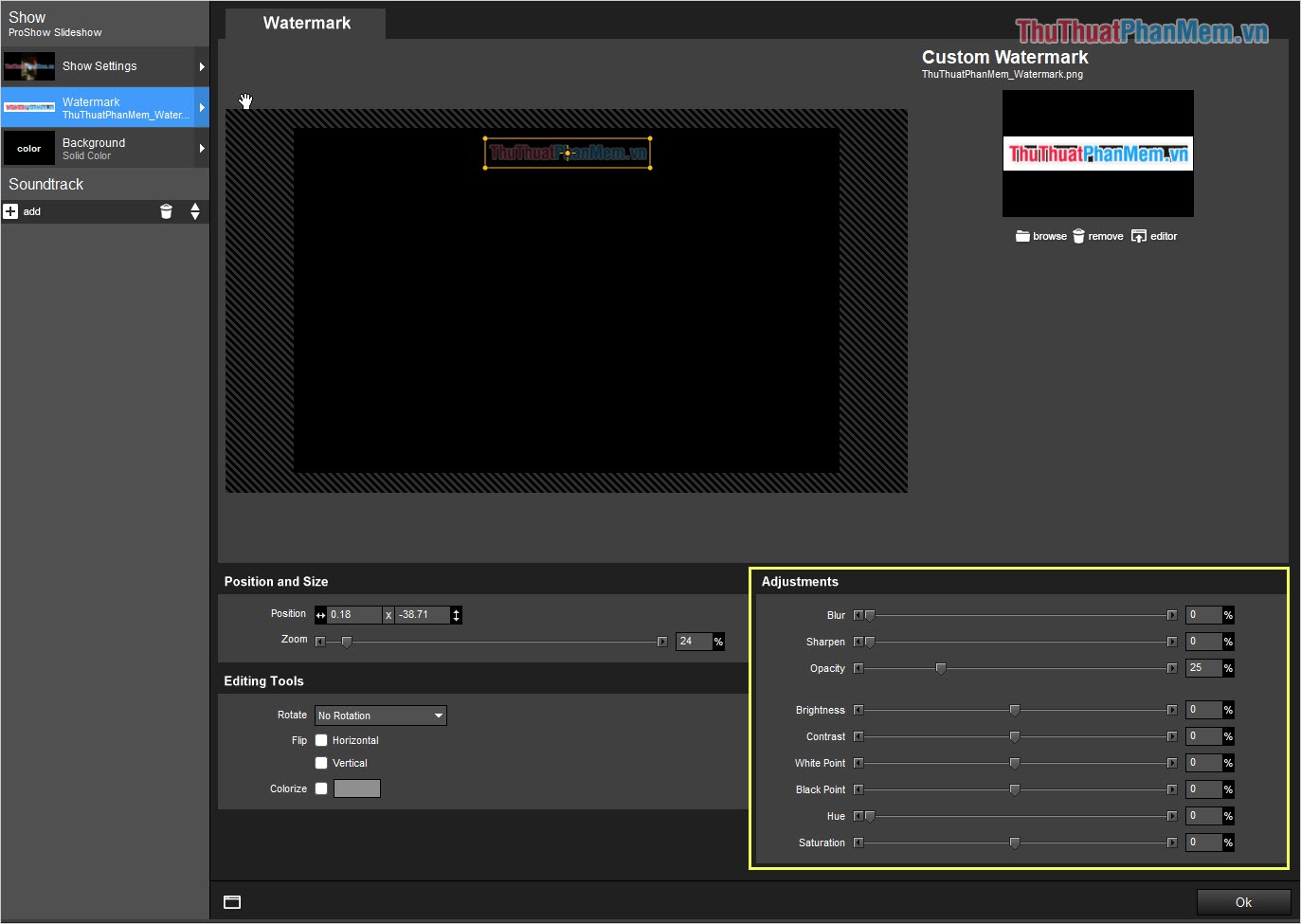
Bước 8: Sau khi chỉnh sửa hoàn tất, các bạn tiến hành nhấn OK để lưu lại nội dung file Logo. Bây giờ các bạn sẽ thấy Logo bên trong Video chúng ta đang xử lý nội dung.
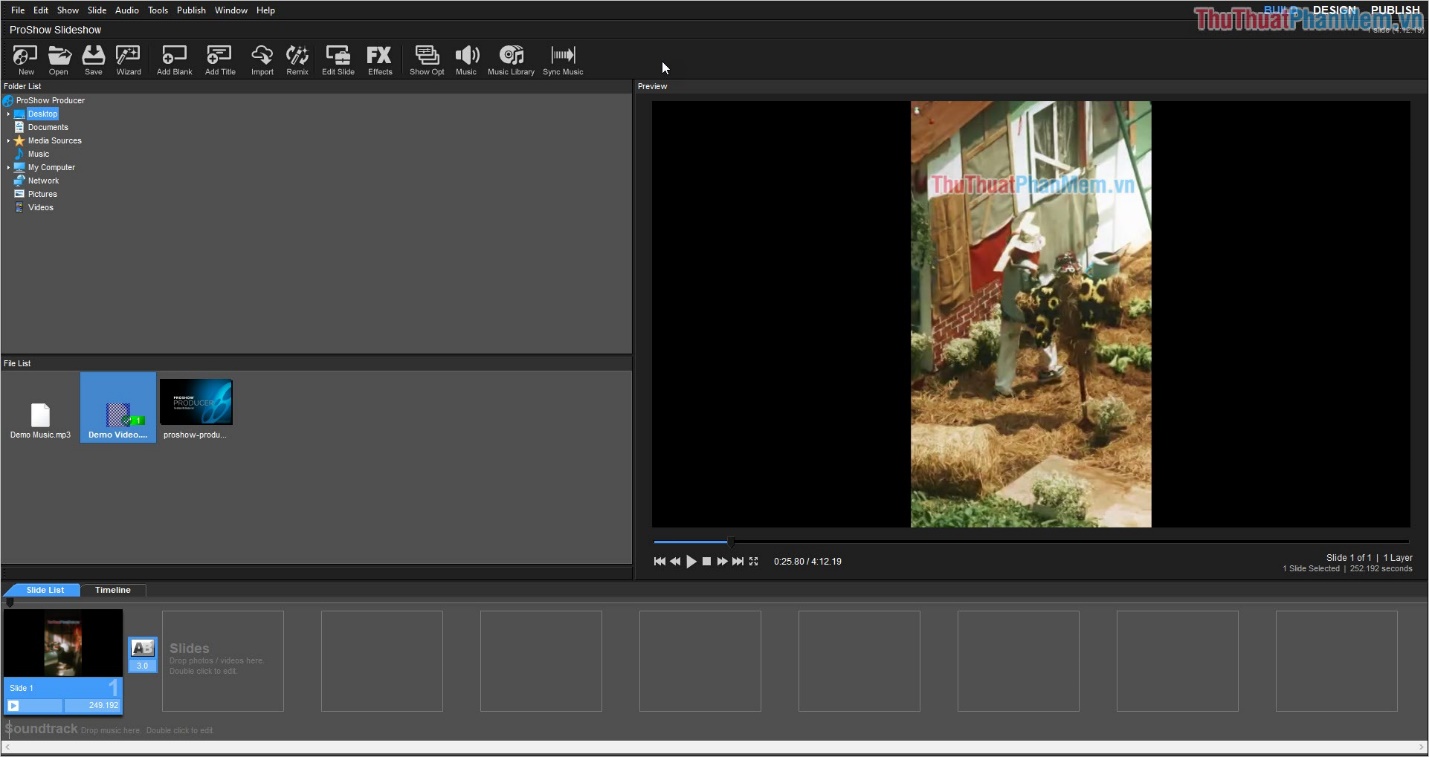
Trong bài viết này, Thủ thuật phần mềm đã hướng dẫn các bạn cách chèn Logo vào trong Video bằng phần mềm Proshow Producer nhanh chóng và hiệu quả. Chúc các bạn một ngày vui vẻ!